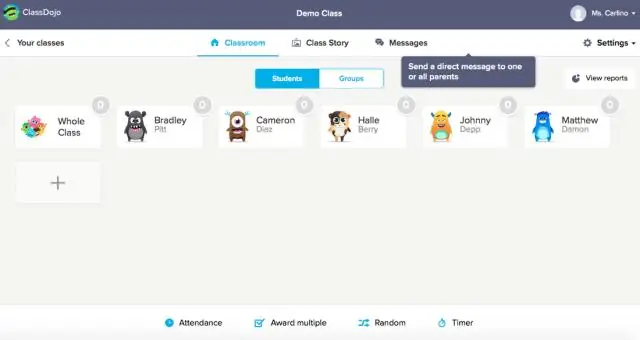
Sisällysluettelo:
- Kirjoittaja Lynn Donovan [email protected].
- Public 2023-12-15 23:46.
- Viimeksi muokattu 2025-01-22 17:24.
Piirin ylläpitäjät voivat myös pyytää viestihistoriaa (sekä luokan/koulun/opiskelijatarinoiden viestejä) lähettämällä [email protected] classdojo .com. Nämä viestejä ovat yksityinen opettajan ja vanhemman välillä, ellei opettaja tai vanhempi päätä tulostaa ja jakaa niitä viestejä palvelun ulkopuolella.
Näin ollen, kuinka lähetät viestin Class Dojossa?
Android
- Avaa luokkasi.
- Napauta "Viestit" -painiketta näytön oikeassa alakulmassa.
- Napauta "Kaikki vanhemmat", jos haluat lähettää viestin kaikille yhteydessä oleville vanhemmille, tai napauttamalla oppilaan nimeä lähettääksesi viestin hänen yhdistetylle vanhemmilleen yksityisviestinä.
- Napauta kellokuvaketta "Kirjoita viesti" -rivin alla.
miten lähetät kuvia Class Dojossa? Android
- Avaa luokkasi.
- Napauta "Viestit" -painiketta näytön oikeassa alakulmassa.
- Valitse vanhempi, jolle haluat lähettää valokuvan, tai napauta "Kaikki vanhemmat" lähettääksesi viestin kaikille yhdistetyille vanhemmille.
- Napauta kamerakuvaketta ottaaksesi valokuvan tai napauta kuvakuvaketta valitaksesi kuvan kameran rullasta.
Näkevätkö vanhemmat tällä tavalla, kun luet viestin ClassDojossa?
'Suoraan Viestit ' salli opettajien ja vanhemmille viestiin yksityisesti, pitäminen vanhemmat mukana ja tietää opiskelijoiden edistymisestä. Toinen, me olen sisällyttänyt Lukea Kuitit” kaikille viestejä . Opettajat yksinkertaisesti tarjoavat vanhemmat ainutlaatuisella pääkoodilla ja sitten he voivat alkaa helposti to kommunikoida kautta ClassDojo-viestit.
Kuinka poistat ClassDojo-vanhemman viestin?
Vie hiiri kohteen päälle viesti sinä haluat poistaa . Pieni "X" vasemmassa yläkulmassa viesti -ruutu tulee näkyviin: Napauta "X" ja vahvista poisto ponnahdusikkunassa ja viesti poistetaan viestisyötteestäsi sekä vanhemmat syöttää.
Suositeltava:
Kuinka lähetät pienempiä kuvia Androidilla?

Avaa kameran asetukset napauttamalla Kamera-sovelluksessa näytön yläreunassa olevaa rataskuvaketta. Valitse "ImageResolution" -vaihtoehto. Valitse resoluutio, joka optimoi kuvasi lähettämiäsi sähköposteja varten. Jos esimerkiksi haluat lähettää pienempiä kuvia sähköpostitse, valitse "Pieni" resoluutio
Kuinka lähetät tekstiviestin useammalle kuin yhdelle henkilölle Samsungissa?

Lähetä ryhmäteksti Napauttamalla "Kaikki" sisällyttääksesi kaikki yhteystiedot ryhmään, ja napauta sitten "Valmis". Viestisovellus avautuu ja Uusi tekstiviesti -lomake tulee näkyviin. Kirjoita viestisi ryhmälle tekstinsyöttökenttään. Napauta "Lähetä" lähettääksesi viestin kaikille yhteysryhmäsi jäsenille
Kuinka lähetät liian suuren videon sähköpostissa?

Vaiheet Avaa Gmail-sivusto. Jos et ole kirjautunut Gmail-tilillesi, tee se nyt sähköpostiosoitteellasi ja salasanallasi. Napsauta Kirjoita. Napsauta Google Drive -painiketta. Napsauta Lataa-välilehteä. Napsauta Valitse tiedostot tietokoneeltasi. Valitse videosi. Napsauta Lataa. Anna sähköpostiosoitteesi
Kuinka lähetät yksityisen sähköpostin Gmailissa?

Viestien ja liitteiden lähettäminen luottamuksellisesti Siirry Gmailiin tietokoneellasi. Napsauta Kirjoita. Napsauta ikkunan oikeassa alakulmassa Ota luottamuksellinen tila käyttöön. Vinkki: Jos olet jo ottanut luottamuksellisen tilan käyttöön sähköpostissa, siirry sähköpostin alaosaan ja napsauta Muokkaa. Aseta viimeinen voimassaolopäivä ja salasana. Napsauta Tallenna
Kuinka lähetät SOAP-pyynnön?

SOAP-pyyntöjen tekeminen Anna SOAP-päätepiste URL-osoitteeksi. Jos käytät WSDL:ää, anna polku WSDL:ään URL-osoitteeksi. Aseta pyyntömenetelmäksi POST. Avaa raakaeditori ja aseta runkotyypiksi teksti/xml. Määritä pyynnön tekstiosassa SOAP-kirjekuori-, otsikko- ja leipätekstit tarpeen mukaan
